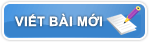
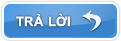 |

10-12-2011, 11:51 PM
|
 |
|
|
Tham gia: Jun 2010
Äến từ: Lên phÆ°á»ng mà há»i
Bà i gá»i: 2,486
Thá»i gian online: 4 tuần 1 ngà y 6 giá»
Thanks: 1,027
Thanked 3,095 Times in 949 Posts
|
|
|
Cách chá»ng chai pin laptop
Hiá»n tại trên mạng có rất nhiá»u hÆ°á»ng dẫn dung PIN laptop nhÆ°ng mình thấy hÆ°á»ng dẫn Äúng thì Ãt mà hÆ°á»ng dẫn sai thì nhiá»u. Xin chia sẻ vá»i các bạn kinh nghiá»m dùng PIN mà mình Äã tham khảo của nhà sản xuất và các anh sá»a chữa Laptop nhÆ° sau:
- Äầu tiên là cách sạc PIN nhÆ° nà o cho chuẩn: Thông thÆ°á»ng thì khi máy tÃnh chạy còn 10% PIN thì há» Äiá»u hà nh khuyến cáo bạn nên cắm sạc và o. Khi máy còn 10% PIN thì bạn nên sạc PIN trá» lại cho Äến khi PIN Äầy 100% thì má»i sá» dụng. Không nên vừa sạc vừa chạy máy tÃnh vì nhÆ° thế PIN vừa sạc vừa xả, khi Äó quá trình Äiá»n phân sẽ ko Äá»u và gây ra hiá»n tượng PIN mau chai. Bạn cÅ©ng không nên chạy PIN dÆ°á»i 10% thì má»i sạc nhé, vắt kiá»t PIN nhÆ° váºy PIN sẽ rất mau stress. Nếu bạn sạc PIN chÆ°a Äầy 100% mà sá» dụng PIN thì cÅ©ng dá»
là m PIN chai.
- BÄn khoÄn vá» viá»c dùng nguá»n adapter laptop: Nhiá»u bạn thắc mắc không biết tháo PIN ra và chạy trá»±c tiếp adapter thì có là m máy mau há»ng không. Câu trả lá»i là " không" nếu nhÆ° bạn Äang dùng adapter chÃnh hãng của nhà sản xuất. Adapter nó cÅ©ng nhÆ° bá» nguá»n của máy tÃnh Äá» bà n thôi, nhà sản xuất Äã tÃnh toán dòng Äiá»n phù hợp vá»i mainboard của bạn rá»i, không sợ nguá»n yếu hay mạnh quá Äâu. NhÆ°ng bạn cần hiá»u thêm 1 sá» Äiá»u sau nữa.
Vá»i các laptop hiá»n nay thì công nghá» má»i rất hay, khi sạc PIN Äầy 100% thì máy tÃnh sẽ ngắt không cho sạc PIN nữa, lúc nà y máy tÃnh sẽ chạy nguá»n từ adapter. Các bạn có thá» kiá»m tra bằng cách lấy tay sá» và o PIN, nếu lúc chạy mà PIN không ấm và Äèn báo sạc mà u xanh thì lúc nà y máy không sá» dụng PIN và cÅ©ng không sạc Äiá»n và o PIN (lÆ°u ý khi má»i sạc Äầy xong thì chÆ°a kiá»m tra Äược, vì PIN vừa sạc xong vẫn còn ấm, nên Äợi khoảng 20p thì PIN má»i nguá»i).
Äiá»u nà y sẽ rất hay khi là mùa hè hay mất Äiá»n nhÆ° Äợt vừa rá»i, bạn cứ sạc Äầy 100% rá»i cắm sạc chạy máy, máy tÃnh sẽ dùng Äiá»n của sạc, nếu lỡ mất Äiá»n thì nó láºp tức chuyá»n qua dùng PIN luôn. Còn nếu là khoảng thá»i gian Ãt bá» mất Äiá»n nhÆ° mùa thu, Äông, xuân thì các bạn nà o dùng máy tÃnh lâu tầm 10 tiếng nên tháo PIN ra, vì nhiá»t Äá» máy cao cÅ©ng là kẻ thù của PIN.

- Phần má»m nà o chÄm sóc PIN tá»t nhất:Äó là Battery Care, ngÆ°á»i viết ra chÆ°Æ¡ng trình Äó là 1 láºp trình viên, anh ta ko biết sá» dụng PIN nên trong 1 nÄm phải thay 2 cục PIN. Anh ta Äã tham khảo rất nhiá»u tà i liá»u vá» PIN của các nhà sản xuất PIN cÅ©ng nhÆ° sản xuất máy tÃnh. Bạn có thá» download phần má»m tại Äây: http://batterycare.net/en/download.html
Quan trá»ng nhất là cách sá» dụng phần má»m, bạn download bản hÆ°á»ng dẫn tại Äây: http://www.mediafire.com/?k2a443gac3ewb67
Quản lý và kéo dà i tuá»i thá» pin laptop vá»i BatteryCare
BatteryCare không chá» giúp ngÆ°á»i dùng quản lý thá»i lượng pin sá» dụng trên laptop, mà còn cho biết các thông tin chi tiết nhÆ° lượng Äiá»n còn lại trong pin, sá» lần pin sạc, mức Äá» chai của pin... và tháºm chà còn cung cấp má»t và i lÆ°u ý nhá» Äá» có thá» kéo dà i tuá»i thá» sá» dụng của pin laptop.
Download phần má»m miá»
n phà tại Äây (Phần má»m yêu cầu máy tÃnh phải cà i Äặt .NET Framework trÆ°á»c khi sá» dụng, download tại Äây).
LÆ°u ý: khi thá»±c hiá»n quá trình cà i Äặt, bạn chá»n ngôn ngữ tiếng Anh (English) Äá» cà i Äặt và sá» dụng.
Các thông sá» chi tiết của phần má»m:
Sau cà i Äặt, biá»u tượng của phần má»m sẽ xuất hiá»n trên khay há» thá»ng. Nếu á» chế Äá» dùng pin, biá»u tượng của phần má»m sẽ Äược hiá»n thá» dÆ°á»i dạng tá»ng lượng pin còn lại (tÃnh theo %) và tá»ng thá»i gian còn lại của pin.
[IMG]file:///C:/Users/ADMIN/AppData/Local/Temp/msohtml1/01/clip_image001.jpg[/IMG]
KÃch Äôi và o biá»u tượng phần má»m Äá» hiá»n thá» giao diá»n chÃnh. Trên giao diá»n chÃnh của phần má»m, ngoà i thông tin vá» mức Äá» và thá»i lượng pin, phần má»m còn cung cấp các thông tin chi tiết vá» nhiá»t Äá» của CPU và Ỡcứng. Dá»±a và o Äây, ngÆ°á»i dùng sẽ có chế Äá» sá» dụng laptop Äược an toà n hÆ¡n.
[IMG]file:///C:/Users/ADMIN/AppData/Local/Temp/msohtml1/01/clip_image002.jpg[/IMG]
Theo lá»i khuyên của các chuyên gia, viá»c xả pin (sá» dụng cho Äến khi pin Äạt Äến mức 0% và laptop tá»± Äá»ng tắt) là hoà n toà n không nên, và tháºm chà có thá» gây hại cho pin. Vì khi thá»±c hiá»n Äiá»u nà y, pin sẽ rÆ¡i và o trạng thái âstressâ nặng. Bạn chá» nên sá» dụng pin Äến mức 20-30%, sau Äó tiến hà nh sạc pin Äầy trá» lại và tiếp tục sá» dụng.
Tuy nhiên, thá»nh thoảng, ngÆ°á»i dùng vẫn phải thá»±c hiá»n xả pin laptop và sạc lại từ Äầu. NhÆ°ng Äâu là thá»i Äiá»m thÃch hợp và cách thức thá»±c hiá»n nhÆ° thế nà o cho an toà n? Trên giao diá»n chÃnh của BatteryCare, bạn sẽ thấy mục Discharge Cycle Progess.
[IMG]file:///C:/Users/ADMIN/AppData/Local/Temp/msohtml1/01/clip_image003.jpg[/IMG]
Và dụ, pin bạn Äang Äạt mức 100% nÄng lượng, hôm nay bạn sá» dụng 1 Ãt, Äến hôm sau lại sá» dụng thêm 1 Ãt, và chá» Äến khi pin Äạt mức 20-30%, bạn tiến hà nh sạc pin Äầy trá» lại, rá»i sau Äó lại tiếp tục sá» dụng nhÆ° trên, khi Äó bạn sẽ Äạt 1 âchu trình xả pinâ (Discharge Cycle Progess).
Khi thông sá» Discharge Cycles progess của BatteryCare Äạt mức 30/30, Äó là lúc bạn nên tiến hà nh xả pin Äến mức 0% Äá» bắt Äầu sạc từ Äầu. Äây chÃnh là ưu Äiá»m ná»i báºt của BatteryCare giúp ngÆ°á»i dùng có thá» kéo dà i tuá»i thá» pin laptop của mình.
HÆ°á»ng dẫn xả pin: Thá»±c hiá»n theo các bÆ°á»c dÆ°á»i Äây Äá» tiến hà nh xả pin an toà n:
- Sạc pin Äầy (Äạt mức 100%).
- Äá» pin ânghá» ngÆ¡iâ trong vòng 2 tiếng Äá»ng há», bằng cách sá» dụng laptop thông qua nguá»n Äiá»n cá» Äá»nh (hoặc không sá» dụng laptop).
- Sau Äó, sá» dụng máy tÃnh (bằng nguá»n nÄng lượng từ pin) liên tục cho Äến khi pin chá» còn mức 0-3%, máy tÃnh sẽ tá»± Äá»ng shutdown hoặc hibernate.
LÆ°u ý: Nếu không có nhÆ° cầu sá» dụng laptop liên tục cho Äến khi hết pin, bạn có thá» treo máy Äá» nguá»n nÄng lượng tá»± cạn kiá»t.
- Khi máy tÃnh Äã tắt hoà n toà n, hãy Äá» máy á» trạng thái yên tÄ©nh (không má» máy, không cắm Äiá»n...) trong khoảng thá»i gian chừng 5 giá» trá» lên.
- Cuá»i cùng, cắm nguá»n Äiá»n Äá» sạc Äầy pin laptop và sá» dụng nhÆ° bình thÆ°á»ng.
LÆ°u ý: Bạn chá» tiến hà nh xả pin sau khi BatteryCare thông báo mục Discharge Cycle Progess Äạt mức 30/30, nghÄ©a là bạn chá» thá»±c hiá»n Äiá»u nà y không quá thÆ°á»ng xuyên, chá» và i tháng 1 lần.
Thông tin chi tiết vá» loại pin Äang sá» dụng:
Äá» có Äược những thông tin chi tiết vá» loại pin mà laptop Äang sá» dụng, nhÆ° hãng sản xuất, lượng Äiá»n tá»i Äa có thá» chứa Äược, lượng Äiá»n hiá»n tại, mức Äá» chai.... bạn chá»n tab Detailed Infomartion trên giao diá»n chÃnh của BatteryCare.
[IMG]file:///C:/Users/ADMIN/AppData/Local/Temp/msohtml1/01/clip_image004.jpg[/IMG]
Tại Äây, mục Model chÃnh là tên hãng sản xuất, mục Wear Level hiá»n thá» mức Äá» chai hiá»n tại của pin... Dá»±a và o Äây, bạn sẽ biết Äược pin mình Äang sá» dụng có phải là loại pin chÃnh hãng hay không, và mức Äá» chai của pin Äã Äến mức nghiêm trá»ng hay chÆ°a.
Ngoà i ra, mục âSee datesâ còn hiá»n thá» các má»c thá»i gian gần Äây nhất mà bạn Äã tiến hà nh xả pin, cÅ©ng nhÆ° sá» lần mà bạn Äã tiến hà nh xả pin... Äá» thuáºn tiá»n hÆ¡n trong viá»c quản lá»· sạc/xả pin.
Má»t và i lÆ°u ý:
- Có nên tháo pin trong khi sá» dụng nguá»n Äiá»n? Äây là câu há»i rất hay gặp của ngÆ°á»i dùng laptop. Và câu trả lá»i là âCóâ và âKhôngâ.
Äá» nguyên pin khi Äã sạc Äầy và Äang sá» dụng nguá»n Äiá»n không há» gây hại cho pin, bá»i vì vá»i công nghá» má»i, khi pin Äã sạc Äầy 100%, nó sẽ tá»± Äá»ng ngắt và không tiếp tục nháºn nguá»n Äiá»n và o (từ nguá»n cắm), nên sẽ không rÆ¡i và o trạng thái chai pin nhÆ° nhiá»u ngÆ°á»i lo lắng. Ngoà i ra, viá»c giữ pin trong máy sẽ Äảm bảo ngÆ°á»i dùng tránh trÆ°á»ng hợp bá» mất dữ liá»u khi là m viá»c trong trÆ°á»ng hợp bá» mất Äiá»n Äá»t xuất.
Tuy nhiên, vá»i những ngÆ°á»i dùng sá» dụng máy trong thá»i gian dà i vá»i cÆ°á»ng Äá» lá»n (chẳng hạn nhÆ° chÆ¡i game), khiến máy tá»a nhiá»u nhiá»t (nhiá»t Äá» CPU, á» cứng á» mức trên 60 Äá» C) thì nên tháo rá»i pin ra khá»i máy Äá» tránh trÆ°á»ng hợp nhiá»t Äá» cao là m ảnh hÆ°á»ng Äến tuá»i thá» của pin.
- Cất giữ pin: trong trÆ°á»ng hợp không sá» dụng pin (hoặc không sá» dụng laptop) trong má»t thá»i gian dà i, bạn nên sá» dụng pin còn mức 40%, sau Äó tháo rá»i pin ra khá»i laptop và giữ pin á» má»t nÆ¡i khô và mát.
Tủ lạnh cÅ©ng có thá» sá» dụng Äá» chứa pin laptop (á» mức nhiá»t Äá» 0-10 Äá» C), tuy nhiên, vá»i Äiá»u kiá»n pin phải Äá» trong há»p chá»ng ẩm và chá»ng nÆ°á»c.
Má»t Äiá»u Äặt biá»t cần lÆ°u ý, nhiá»t Äá» cao là âkẻ thù sá» 1â của pin laptop, do váºy, tuyá»t Äá»i không Äá» laptop á» những nÆ¡i có nhiá»t Äá» quá cao, chẳng hạn nhÆ° Äá» trong xe ô-tô và o những ngà y hè là cách thức nhanh nhất Äá»... âgiết chếtâ pin laptop.
- Sạc/Xả pin Äúng cách: Bạn chá» nên sạc pin khi mức pin còn á» mức 20-30% cÅ©ng nhÆ° chá» nên xả pin sau má»t thá»i gian dà i sá» dụng và tiến hà nh xả pin an toà n, Äúng cách nhÆ° Äã hÆ°á»ng dẫn á» trên.
Vá»i sá»± trợ giúp của BatteryCare cùng má»t và i lÆ°u ý nhá», tuá»i thá» pin laptop có thá» Äược kéo dà i hÆ¡n.
Các chủ Äá» khác cùng chuyên mục nà y:
|

27-12-2011, 11:24 AM
|
|
Nháºp Môn Tu Luyá»n
|
|
Tham gia: Dec 2011
Bà i gá»i: 17
Thá»i gian online: 0 giây
Thanks: 0
Thanked 0 Times in 0 Posts
|
|
|
thanksssssssssssssssssssssssssssssssssssssssssssss ssssssssss
|

20-10-2016, 09:29 PM
|
 |
Nháºp Môn Tu Luyá»n
|
|
Tham gia: Feb 2016
Äến từ: Ha Noi
Bà i gá»i: 16
Thá»i gian online: 11 giá» 3 phút 43 giây
Thanks: 0
Thanked 4 Times in 1 Post
|
|
|
:3 buá»n cÆ°á»i khi chá»ng chai, cái gì cÅ©ng có hạn sá» dụng thôi.
3 - 5 nÄm là hÆ¡i bá» nhiá»u chứ tầm 2 nÄm thay má»t lần thì cÅ©ng không có gì.
Khi Äến Äá» còn 30% thì ra mua Pin thay thế giá tầm >300k , dùng thì cÅ©ng á»n thôi, nhÆ°ng nó lắp không Äược khá»p nhÆ° pin zin.
|
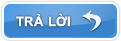 |
| |